Explorând Google Password Manager și cele mai bune 3 alternative
Securizarea prezenței noastre online este foarte importantă. Un aspect important al menținerii securității este utilizarea parolelor puternice și unice pentru fiecare cont. Cu toate acestea, amintirea numeroaselor parole unice poate fi o sarcină descurajantă. Aici ne vin în ajutor managerii de parole. Google Password Manager, o caracteristică integrată în conturile Google, oferă o soluție cuprinzătoare pentru a eficientiza gestionarea parolelor, asigurând atât securitatea, cât și confortul.
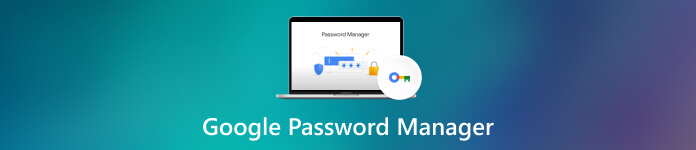
Această postare vă oferă o revizuire detaliată a Managerului de parole Google pentru a explora caracteristicile și beneficiile sale, pentru a discuta despre cum să-l utilizați eficient și pentru a evidenția trei opțiuni alternative de gestionare a parolelor.
- Partea 1. Prezentare generală a Managerului de parole Google
- Partea 2. Cum să utilizați Google Password Manager
- Partea 3. Cele mai bune alternative Google Password Manager
- Partea 4. Întrebări frecvente ale Google Password Manager
Partea 1. Prezentare generală a Managerului de parole Google
Google Password Manager le permite utilizatorilor să stocheze, să genereze și să completeze automat parolele pe diverse site-uri web și aplicații. Este accesibil pe diverse dispozitive, inclusiv smartphone-uri, tablete și desktop-uri. Această parte va discuta caracteristicile sale cheie.
Ce este Google Password Manager
Google Password Manager este un serviciu gratuit, bazat pe cloud, oferit de Google. Este integrat în browserul său Chrome, sistemul de operare Android și ecosistemul Contului Google. Funcția sa principală este de a stoca și de a gestiona în siguranță toate parolele într-un singur loc.
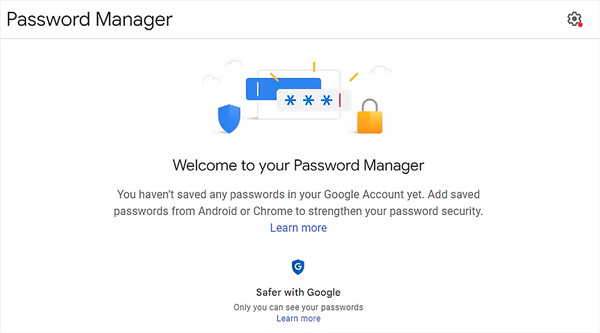
La instalare, Google Password Manager vă solicită să salvați parolele pentru site-urile web și aplicațiile la care vă conectați folosind Chrome sau Contul dvs. Google. Oferă sincronizare perfectă pe mai multe dispozitive.
Caracteristici cheie și funcționalitate
Una dintre funcțiile principale ale Google Password Manager este stocarea în siguranță a parolelor. Utilizatorii își pot salva datele de conectare direct în contul lor Google, eliminând nevoia de a-și aminti mai multe nume de utilizator și parole.
Google Password Manager oferă o funcție de completare automată care completează automat informațiile de conectare atunci când accesați site-uri web sau utilizați aplicații acceptate. Acest lucru economisește timp și reduce problemele de introducere manuală, în special pe dispozitivele mobile. Și îl poți folosi vizualizați parolele salvate pe Google Chrome.
Pentru a spori securitatea, Google Password Manager include o funcție de generare a parolei. Poate crea parole puternice, unice pentru diferite site-uri web și platforme, reducând riscul vulnerabilităților legate de parole.
Google Password Manager oferă, de asemenea, o funcție de verificare a securității, care ajută utilizatorii să identifice parolele slabe sau compromise. Avertizează utilizatorii dacă oricare dintre parolele lor salvate este potențial compromisă în cazul încălcării datelor.
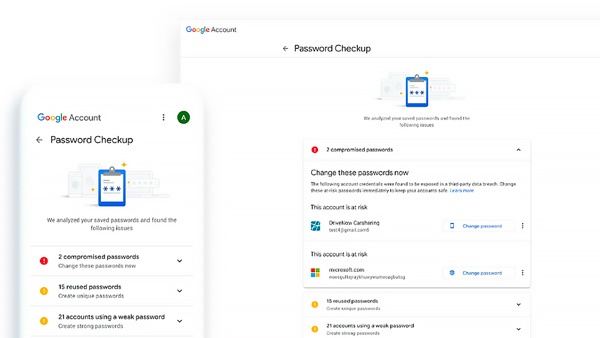
Google Password Manager poate sincroniza parolele pe dispozitive fără probleme. Acest lucru asigură că parolele sunt accesibile pe toate dispozitivele asociate cu contul Google al unui utilizator, sporind confortul și accesibilitatea.
Google Password Manager se integrează perfect cu diverse servicii și produse Google, inclusiv Chrome, dispozitive Android și Google Smart Lock. Această integrare îmbunătățește și mai mult experiența utilizatorului, permițând funcționalitatea încrucișată și sincronizarea.
Măsuri de securitate Google Password Manager
Google Password Manager folosește algoritmi de criptare de ultimă generație pentru a proteja parolele stocate. Pentru un nivel suplimentar de securitate, Google Password Manager acceptă autentificarea cu doi factori, inclusiv verificarea mesajelor text, autentificarea bazată pe aplicații și cheile de securitate. Protejează contul utilizatorului împotriva accesului neautorizat, chiar dacă cineva își cunoaște parola principală.
Limitările Google Password Manager
Deși Google Password Manager este bine integrat cu Google Chrome, compatibilitatea acestuia cu alte browsere web poate fi limitată, împiedicând eficacitatea acestuia pentru utilizatorii care preferă browsere alternative.
Acesta acoperă în mod eficient elementele de bază ale gestionării parolelor. Cu toate acestea, unele funcții avansate nu sunt disponibile, cum ar fi partajarea parolelor între membrii echipei sau mementourile de expirare a parolei.
Partea 2. Cum să utilizați Google Password Manager
Utilizarea Google Password Manager este simplă și eficientă. Pentru a începe, asigurați-vă că aveți un Cont Google și că sunteți conectat pe toate dispozitivele dvs.
Când vă conectați la un site web sau la o aplicație, Google Password Manager detectează automat formularul de conectare și vă solicită să salvați parola. De asemenea, puteți salva sau actualiza manual parolele vizitând setările Managerului de parole din dvs Cont Google.
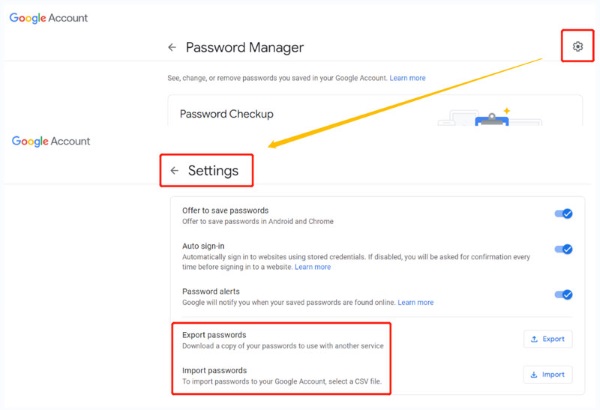
În plus, instrumentul oferă funcții precum completarea automată și generarea de parole. Cu completarea automată, Google Password Manager completează automat detaliile de conectare salvate atunci când vizitați un site web sau o aplicație. Generarea parolei vă permite să creați parole puternice, unice, eliminând nevoia de a le aminti manual.
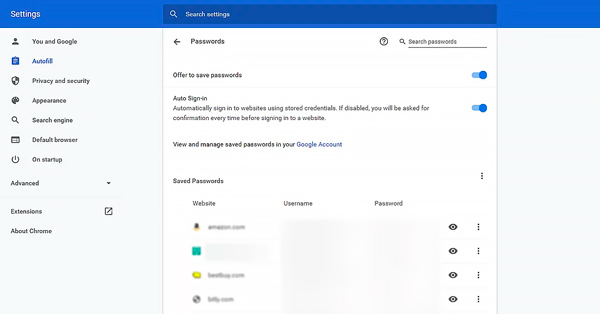
Partea 3. Trei cele mai bune alternative Google Password Manager
În timp ce Google Password Manager oferă o soluție convenabilă, unii utilizatori pot prefera manageri de parole alternative cu diferite caracteristici și capabilități. Această parte vă prezintă trei alternative populare Google Password Manager.
imyPass iPhone Password Manager
imyPass iPhone Password Manager vă permite să accesați și să gestionați cu ușurință parolele dvs. Google, parolele iCloud Keychain, parolele Wi-Fi, conturile de e-mail, plățile cu cardul de credit, diverse detalii despre cont și multe altele. Această alternativă Google Password Manager vă permite să stocați și să exportați parole. Prioritizează confidențialitatea utilizatorilor și criptarea datelor, făcându-l un competitor puternic pentru cei concentrați pe securitate.

1 Parolă
1 Parolă este considerat pe scară largă drept unul dintre cele mai sigure și bogate în funcții manageri de parole disponibil. Oferă capabilități excelente de generare a parolelor, se integrează cu browsere și sisteme de operare populare și oferă o interfață elegantă, ușor de utilizat.

LastPass
Cunoscut pentru interfața sa ușor de utilizat și funcționalitatea multiplatformă, Managerul de parole LastPass oferă un set cuprinzător de funcții, inclusiv autentificarea cu mai mulți factori și partajarea securizată a parolelor. Acesta acceptă diverse browsere și sisteme de operare, permițându-vă să vă accesați parolele de pe diferite dispozitive.

Partea 4. Întrebări frecvente ale Google Password Manager
Este sigur să utilizați aplicația Google Password Manager pe iPhone?
Da, utilizarea Google Password Manager pe un iPhone este în general sigură. Google ia în serios securitatea și confidențialitatea și a implementat diverse măsuri pentru a proteja datele utilizatorilor. Cu toate acestea, este întotdeauna recomandabil să folosiți parole puternice și unice. De asemenea, permite autentificarea cu doi factori pentru un nivel suplimentar de securitate. În plus, actualizarea software-ului iPhone și utilizarea unor parole puternice pentru dispozitive sunt pași importanți în menținerea securității generale.
Cum vă găsiți parolele salvate de Google?
Pentru a găsi parolele salvate de Google, puteți deschide browserul Chrome, faceți clic pe pictograma de meniu cu trei puncte din colțul din dreapta sus, apoi accesați Setări. Faceți clic pe Parole în fila Setări. Vi se va solicita să introduceți parola computerului sau să utilizați verificarea amprentei/faței. După ce v-ați autentificat, veți vedea o listă de parole salvate asociate contului dvs. Google. Faceți clic pe pictograma ochi de lângă fiecare parolă pentru a o dezvălui sau utilizați bara de căutare pentru a găsi anumite parole.
Cum îmi găsesc parolele salvate pe iPhone?
Pentru a verifica și gestiona parolele salvate pe iPhone, deschideți aplicația Setări. Accesați Parole și conturi și alegeți Parole pentru site-uri și aplicații. Trebuie să vă autentificați folosind Touch ID, Face ID sau codul de acces al dispozitivului. Acum, puteți vedea o listă de site-uri web și aplicații cu parole salvate. Atingeți o anumită intrare pentru a vedea numele de utilizator și parola asociate.
Concluzie
Această postare vă oferă un detaliu Google Password Manager revizuire. Oferă o modalitate convenabilă și fiabilă pentru persoanele fizice de a-și gestiona parolele. Cu funcții precum stocarea parolelor, completarea automată și generarea parolelor, simplifică procesul, sporind în același timp securitatea online. Deși există câteva limitări, Google Password Manager oferă o bază solidă pentru gestionarea parolelor în cadrul ecosistemului Google.



